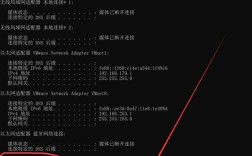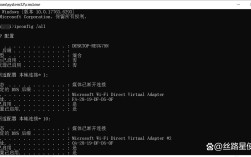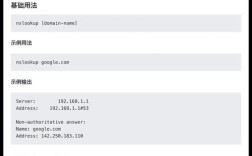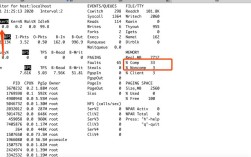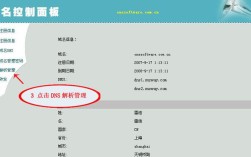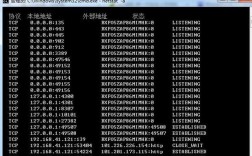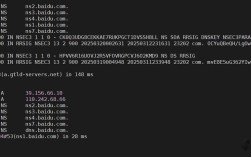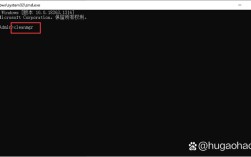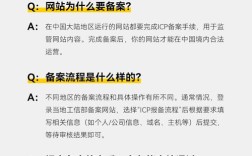在Linux和Unix-like系统中,查看网络带宽的命令多种多样,不同的工具适用于不同的场景,从实时流量监控到历史数据分析,各有侧重,以下将详细介绍几款常用命令及其使用方法,帮助用户根据需求选择合适的工具。
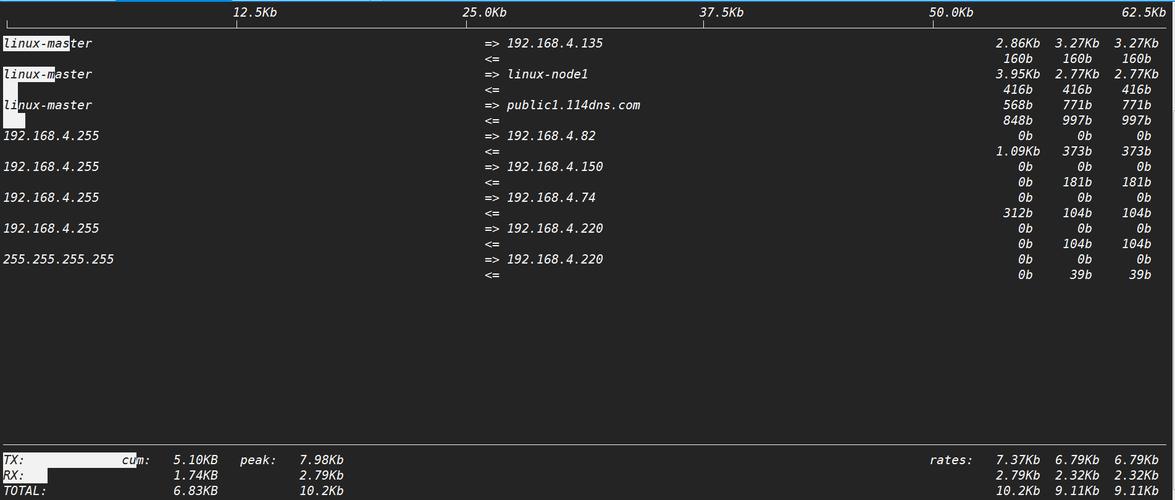
iftop是一款常用的实时网络带宽监控工具,它以列表形式显示网络接口的实时流量,包括源地址、目标地址、连接的带宽占用情况,安装iftop通常可以通过系统包管理器完成,例如在基于Debian的系统上使用sudo apt-get install iftop,在基于RHEL的系统上使用sudo yum install iftop,运行iftop时,默认会显示当前活动的网络连接,以及每个连接的上行和下行带宽,界面顶部显示网络接口的名称、IP地址以及总的带宽使用情况,中间部分则是实时更新的连接列表,左侧显示源地址,右侧显示目标地址,中间的=>和<=分别表示上行和下行流量。iftop还支持多种交互命令,例如按n切换显示主机名或IP地址,按s按源地址排序,按d按目标地址排序,按t切换显示格式(如位/字节)。iftop还可以通过参数指定监控的网络接口,例如iftop -i eth0,或者设置显示的端口过滤规则,如iftop -P仅显示端口信息。
nethogs是一款按进程监控网络带宽的工具,它能够显示每个进程当前占用的网络带宽,帮助用户快速定位网络流量异常的进程,安装nethogs同样可以通过包管理器,例如sudo apt-get install nethogs或sudo yum install nethogs,运行nethogs后,会显示进程的PID、用户名、程序名称以及实时的上行和下行带宽占用情况,与iftop不同,nethogs更关注进程级别的流量,适合用于排查某个应用程序导致的网络拥堵问题。nethogs支持按q退出,按m切换显示单位(KB/s、MB/s等),也可以通过-v参数设置详细模式,显示更多进程信息,运行nethogs eth0可以指定监控eth0接口的流量,nethogs -d 5则表示每5秒刷新一次数据。
对于需要查看网络接口详细统计信息的场景,ip命令和ifconfig命令是常用的选择。ip命令是net-tools包的一部分,在现代Linux系统中逐渐取代了ifconfig,使用ip -s link show可以显示网络接口的详细统计信息,包括接收和发送的数据包数量、字节、错误数、丢包数等。ip -s link show eth0会输出eth0接口的详细统计,其中RX和TX分别表示接收和发送的统计信息。ifconfig命令虽然在一些新系统中已被废弃,但在许多旧系统中仍然可用,运行ifconfig eth0同样可以显示接口的IP地址、子网掩码以及接收和发送的数据包统计,这些命令适合用于检查网络接口的运行状态,是否存在丢包或错误等情况,但无法提供实时的带宽使用情况。
ss命令和netstat命令则主要用于查看网络连接状态,但结合其他工具也可以用于带宽分析。ss -tuln可以显示所有监听的TCP和UDP端口,ss -t显示TCP连接,ss -u显示UDP连接,通过分析连接的数量和状态,可以大致了解网络的繁忙程度。netstat -an的作用类似,但ss命令在性能上更优,尤其是在处理大量连接时,这些命令本身不直接显示带宽,但结合iftop或nethogs可以更全面地分析网络问题。
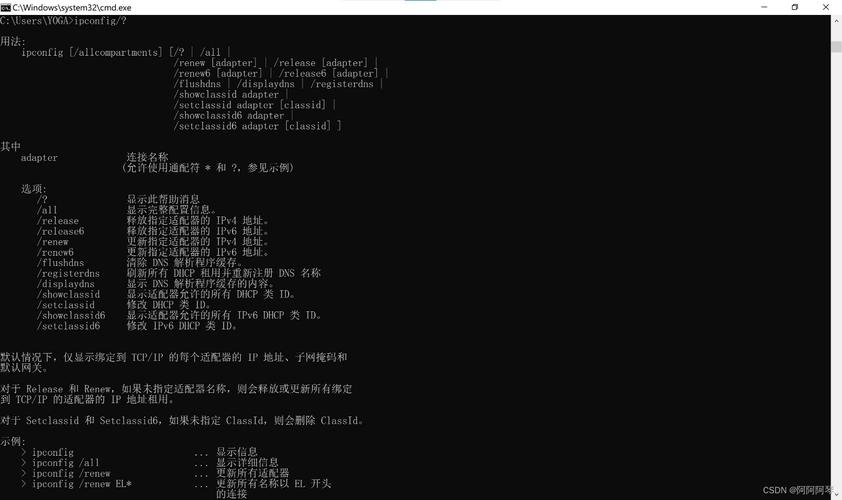
对于需要长期监控网络带宽并生成历史报告的场景,vnstat是一个轻量级的网络流量监控工具,它通过后台服务持续收集网络接口的流量数据,并以文本或图形方式展示历史统计信息,安装vnstat后,需要启动并设置开机自启,例如sudo systemctl start vnstat和sudo systemctl enable vnstat,运行vnstat可以显示当前流量,vnstat -d显示每日流量,vnstat -m显示每月流量,vnstat -h显示每小时流量。vnstat还支持生成HTML格式的报告,例如vnstat -h > report.html,可以通过浏览器查看。vnstat的优势在于不需要长时间运行监控命令,适合用于统计周期性的网络流量变化。
bmon(Bandwidth Monitor)是一款功能强大的实时带宽监控工具,以图形化方式显示网络流量,支持多种输出格式和插件,安装bmon后,运行bmon会显示一个实时的流量图表,以及各个接口和连接的详细信息。bmon支持自定义显示内容,例如按协议、按地址过滤,还可以将数据导出到文件或通过网络传输。bmon的交互式界面允许用户通过快捷键切换不同的视图和选项,例如按l显示接口列表,按d显示详细统计。
在Windows系统中,查看网络带宽的命令也有所不同。netstat -e可以显示网络接口的统计信息,包括接收和发送的字节数、数据包数、错误数等。typeperf命令可以用于收集性能计数器数据,例如typeperf "\Network Interface(*)\Bytes Total/sec" -sc 10表示收集所有网络接口的总字节数速率,采样10次,Windows系统还自带“资源监视器”(Resource Monitor),可以通过任务管理器打开,在“网络”选项卡中查看实时的网络带宽使用情况,包括各个进程的流量占用。
以下是一个常用网络监控命令的对比表格:
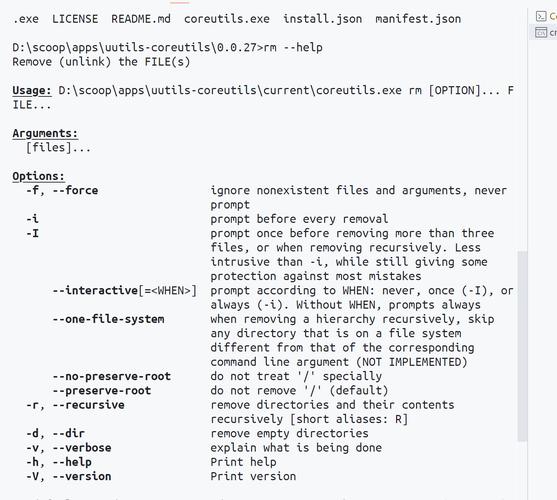
| 命令名称 | 主要功能 | 适用场景 | 交互命令 |
|---|---|---|---|
| iftop | 实时显示网络接口的连接和带宽占用 | 实时流量监控,查看连接详情 | n(切换主机名/IP)、s(按源排序)、d(按目标排序)、t(切换单位) |
| nethogs | 按进程显示网络带宽占用 | 定位流量异常的进程 | q(退出)、m(切换单位)、d(设置刷新间隔) |
| ip/ifconfig | 显示网络接口统计信息 | 检查接口状态、丢包、错误 | 无(仅显示静态统计) |
| ss/netstat | 查看网络连接状态 | 分析网络连接、端口占用 | 无(仅显示连接列表) |
| vnstat | 历史网络流量统计 | 周期性流量统计、生成报告 | 无(通过参数指定时间范围) |
| bmon | 图形化实时带宽监控 | 可视化流量分析、自定义视图 | l(接口列表)、d(详细统计) |
相关问答FAQs:
-
问:iftop和nethogs有什么区别?应该选择哪个工具? 答:iftop主要用于实时监控网络接口的连接和带宽占用,显示的是每个连接的流量情况,适合查看哪些主机或服务占用了大量带宽;而nethogs按进程显示网络带宽占用,能够直接定位到具体是哪个应用程序导致的流量异常,适合排查进程级别的网络问题,如果需要查看整体网络流量和连接详情,选择iftop;如果需要定位具体进程的网络使用情况,选择nethogs。
-
问:如何使用vnstat查看过去一周的网络流量统计? 答:使用vnstat查看过去一周的流量统计,可以通过
vnstat -w命令,其中-w参数表示显示每周的流量统计,运行vnstat -w会显示从当前时间往前推的每周流量数据,包括每周的总接收和发送字节数、平均带宽等,如果需要查看更早的历史数据,确保vnstat服务一直在运行,并定期更新数据库,否则可能无法显示完整的统计信息。